第一节 WPS表格软件的介绍
WPS表格软件是金山软件公司研发一种办公软件中的组件,也称作电子表格软件,它可以输入输出、显示数据,也利用公式计算一些简单的加减法。可以帮助我们制作各种复杂的表格文档,进行繁琐的数据计算,并能对输入的数据进行各种复杂统计运算后显示为可视性极佳的表格,同时它还能形象地将大量枯燥无味的数据变为多种漂亮的彩色商业图表显示出来,极大地增强了数据的可视性。另外,电子表格还能将各种统计报告和统计图打印出来。 在办公文秘、财务会计、市场营销、人力资源、数据分析、行政事业单位等各行各业领域有着广泛的应用。
第二节 WPS表格软件的工作界面
1、文件菜单
点击文件,展示菜单

2、选项卡、功能区和组

3、快速访问工具栏

点击向下箭头展开自定义快速访问工具栏菜单,打勾的选项会展示在快速访问工具栏上,最底下三个选项可配置快速访问工具栏的位置。

4、公式编辑栏

5、单元格和工作表、工作簿
a.单元格
单元格选中会在名称框中展示所选单元格的列行信息,如下为5行B列
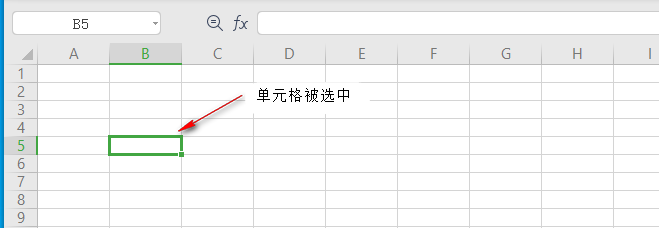
单元格中输入内容,会在公式编辑栏中展示

b.工作表

c.工作簿
一个文件就是一个工作簿

第三节 工作簿的基本操作
1、新建工作簿
快捷键:CTRL + N
a.从文件菜单新建或点击工具栏上的+号或快速访问工具栏新建
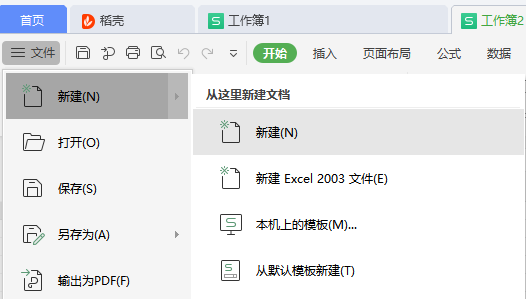


新建可选择空白文档或使用模板

2、打开工作簿
快捷键:CTRL + O
a.通过菜单栏或快速访问工具栏打开


3、保存工作簿
快捷键 :CTRL + S


4、保护、加密和共享工作簿
保护
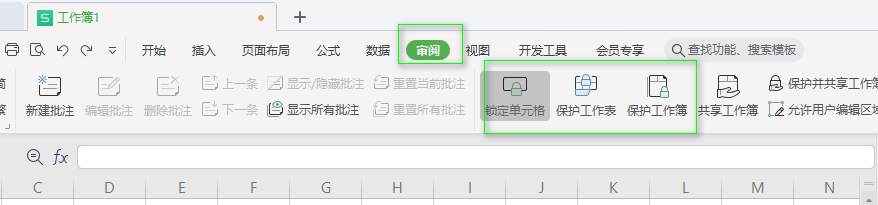
加密

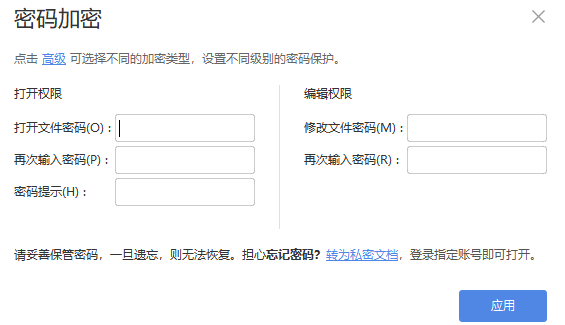
共享

第四节 工作表的基本操作
1、插入工作表
2、删除工作表
3、隐藏和显示工作表
4、移动和复制工作表
5、重命名工作表
6、设置工作表标签颜色
7、保护工作表
第五节 单元格的基本操作
1、选择单元格
2、插入和删除单元格
3、合并和取消合并单元格
4、单元格内容的删除
5、行和列的操作
第六节 各种类型数据的录入
1、输入文本
2、输入数字
3、输入日期
4、输入批注
5、插入的特殊符号
第七节 自动填充数据
1、使用填充句柄填充数据
2、使用对话框填充序列
3、自定义序列填充
4、快速填充匹配项
5、快速填充多个工作表
第八节 表格操作的小技巧
1、删除表格的中空行
2、数据的强制换行(alt+回车键)
3、在不连续的单元格同时输入
4、自动插入小数点
5、在列表中选择输入的内容
第九节 数据编辑操作
1、填充数据
2、查找与替换数据
3、删除数据
4、数据计算